Al intentar apagar su equipo con sistema operativo Windows, algunos usuarios se topan con un mensaje de error específico que se refiere a Microsoft.Shar. En pocas palabras, el mensaje indica que el programa no responde y, sobre todo, que al cerrarlo perderemos todos los datos no guardados. ¿Tiene solución al error Microsoft.Shar?
Ésta es la pregunta que probablemente te estarás haciendo, y por suerte tenemos la respuesta para ello.
Así puedes solucionar el error Microsoft.Shar
¿Qué dice el mensaje concretamente? Para ser más específicos, te encontrarás con algo como ésto:
End Program – Microsoft.Shar
This program is not responding.
To return to Windows and check the status of the program, click Cancel.
If you choose to end the program immediately, you will lose any unsaved data. To end the program now, click End Now.
¿Qué hacer en estos casos? Hemos hallado algunas soluciones que debes poner en práctica.
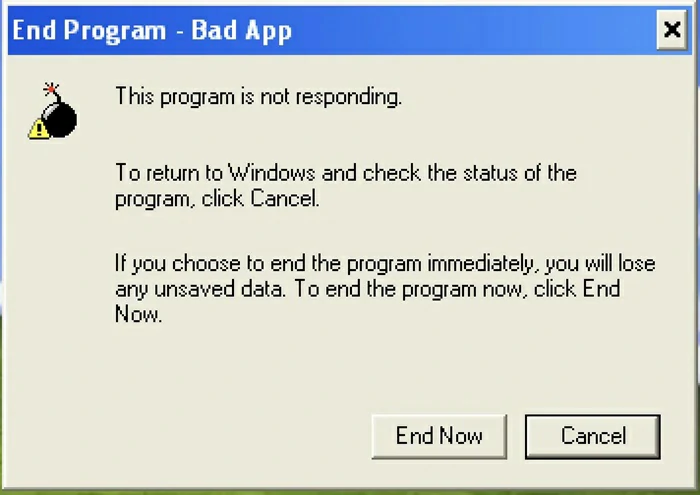
Guarda tu progreso y finalice el proceso de Microsoft SharePoint
Microsoft.shar es Microsoft SharePoint, una plataforma donde todos los miembros de una organización pueden colaborar y gestionar sus documentos. Sin embargo, nuestra primera solución pasa por deshabilitar el servicio para no tener que cerrarlo. Así que, en primer lugar, asegúrate de haber guardado todos los cambios, ya que al ser una plataforma online todo el progreso se guarda automáticamente. Luego abre el Administrador de tareas, busca Microsoft Sharepoint en los procesos en ejecución, haz click derecho en él y selecciona Finalizar tarea.
¿Microsoft SharePoint se niega a cerrarse? Puedes forzar el cierre de los programas.
Deshabilita el inicio automático de Microsoft SharePoint
El error Microsoft.Shar puede evitarse deshabilitando el inicio automático de Microsoft SharePoint. Si este programa no forma parte de tu flujo de trabajo, deberías deshabilitarlo en tu inicio automático para que deje de molestarte. Incluso, puedes deshabilitarlo en el inicio y habilitarlo manualmente para evitar el mensaje de error.
Por si acaso, deshabilita en el inicio las otras aplicaciones de Microsoft 365 como Teams. Puede que cualquiera de estas aplicaciones ofimáticas sea la causa del problema, por lo que deberías intentar deshabilitándolas una a la vez.
Usa el Solucionador de problemas en Arranque limpio
Existe la posibilidad de que algún otro programa esté utilizando el servicio Microsoft.shar, y esté teniendo problemas. No obstante, como no estamos seguros de qué es, primero debemos investigar. Para ello, iniciaremos el sistema en modo Arranque limpio y seguiremos los pasos que se mencionan a continuación para or descartando ciertas causas.
- Abre “msconfig” desde el menú Inicio
- En la interfaz de Configuración del sistema, ve a General
- Desmarca la casilla Cargar elementos de inicio (asimismo, aprovecha para asegurarte de que los apartados Cargar servicios del sistema y Usar configuración de arranque original estén marcados)
- Ve a la pestaña Servicios, y selecciona la casilla de verificación Ocultar todos los servicios de Microsoft. Desmarca cualquier servicio relacionado con Microsoft Sharepoint, incluyendo otros servicios de Microsoft 365
- Una vez que hayas deshabilitado todo ve a Inicio, Abrir Administrador de tareas
- Deshabilita todas las aplicaciones haciendo click derecho y seleccionando Deshabilitar
- Reinicia tu PC y comprueba si el problema se ha solucionado
Esto suele funcionar porque tu PC se está iniciando sin ninguna aplicación de terceros. Solamente ejecuta aquellos servicios esenciales de Windows. Lo normal es que el mensaje de error desaparezca y ya no vuelva a molestarte.
Detectada la causa del fallo, puedes deshabilitar, desinstalar o reinstalar el programa que lo ha provocado.
Repara la instalación de Office o Microsoft 365
Si todo lo demás falla, nuestro último recurso es reparar Microsoft 365 u Office. Para ello haz esto:
- Entra a Configuración ve a Aplicaciones, Aplicaciones instaladas y busca Microsoft 365 u Office
- Haz click en los tres puntos, selecciona Modificar y, por último, toca en Reparación rápida
- Si la Reparación rápida no da resulta, deberías optar por una Reparación en línea
¿Tiene solución el apagado de Windows?
Si tu Windows se sigue apagando sin indicar nada, te recomendamos que revises y te asegures de que la conexión esté intacta, que no haya cables sueltos y que la fuente de alimentación sea confiable. En el caso de los portátiles, es indispensable que revises la batería. Si no logras dar con el motivo del apagado, te aconsejamos que revises nuestro artículo sobre por qué un PC se apaga cuando ejecutas procesos exigentes para con los recursos del dispositivo.
¿Y el error «Windows se ha apagado para evitar daños»?
Si tu PC se apaga constantemente para evitar daños, debes revisar las últimas incorporaciones al dispositivo. Básicamente, revisar cada actualización de software y renovación de hardware. Quizás sea eso lo que esté produciendo el problema. Más de un usuario comentan que ha podido solucionarlo de esa forma tan fácil.


¿Tienes alguna pregunta o problema relacionado con el tema del artículo? Queremos ayudarte.
Deja un comentario con tu problema o pregunta. Leemos y respondemos todos los comentarios, aunque a veces podamos tardar un poco debido al volumen que recibimos. Además, si tu consulta inspira la escritura de un artículo, te notificaremos por email cuando lo publiquemos.
*Moderamos los comentarios para evitar spam.
¡Gracias por enriquecer nuestra comunidad con tu participación!